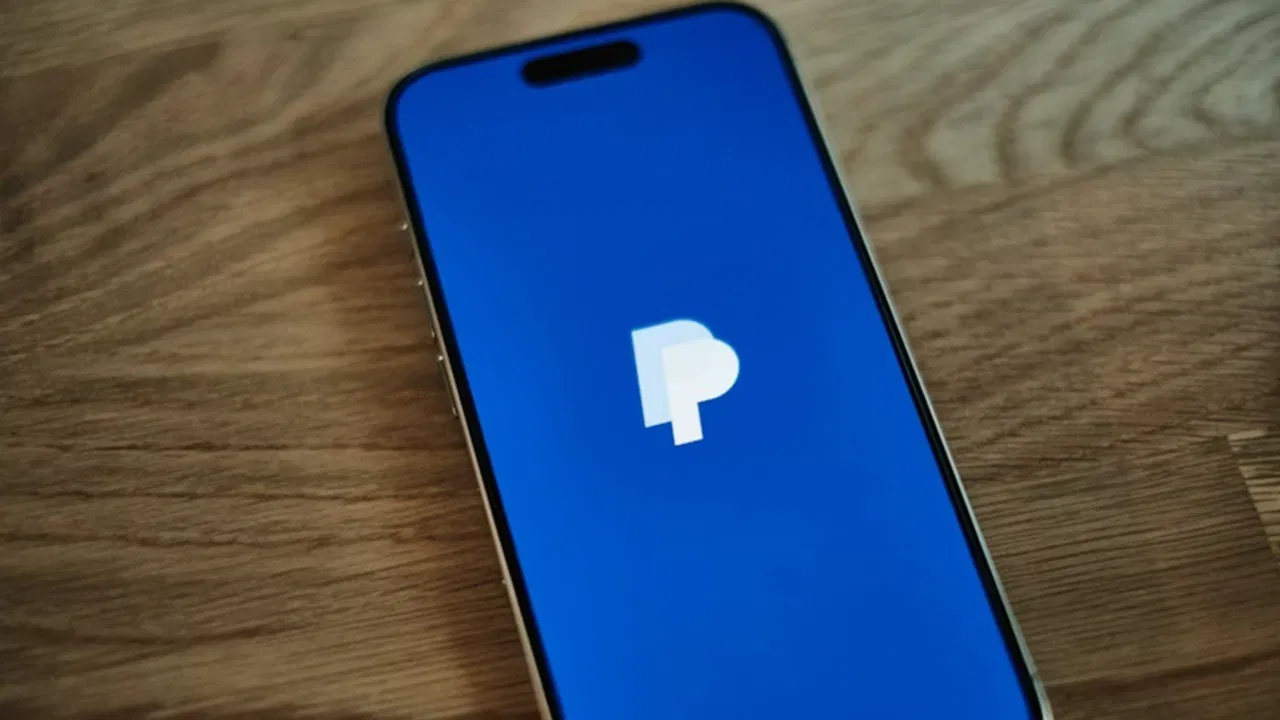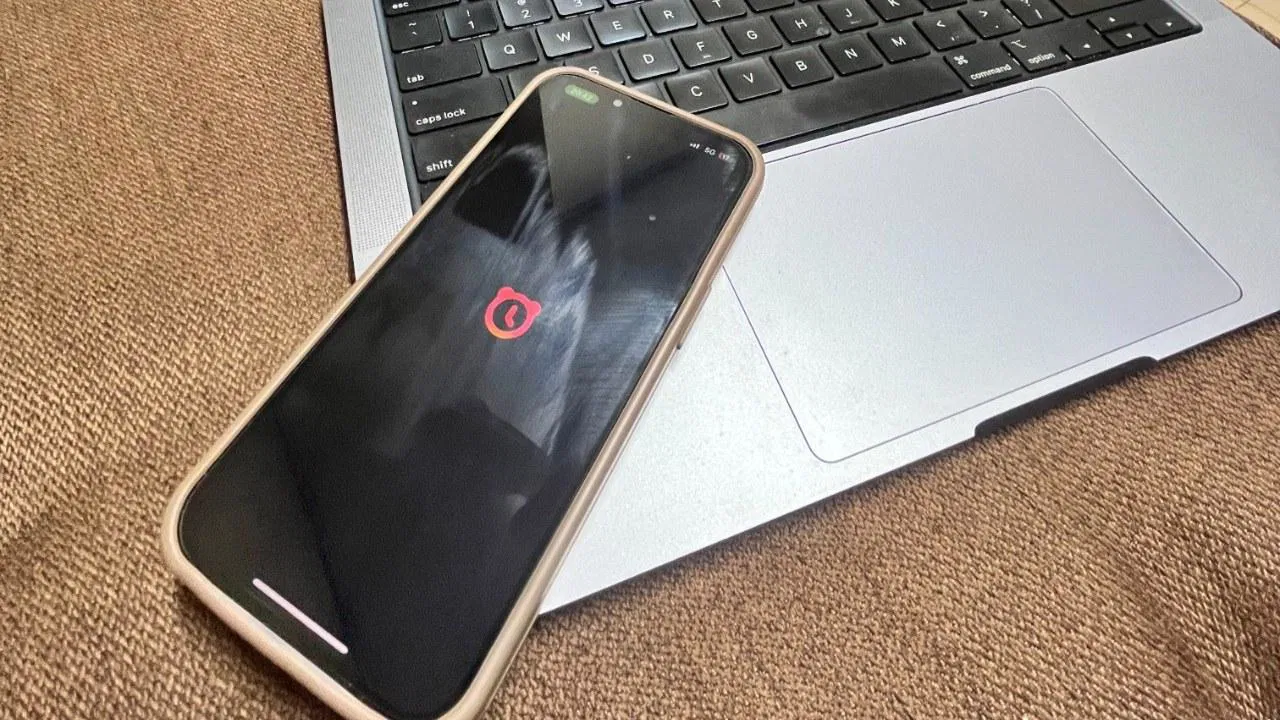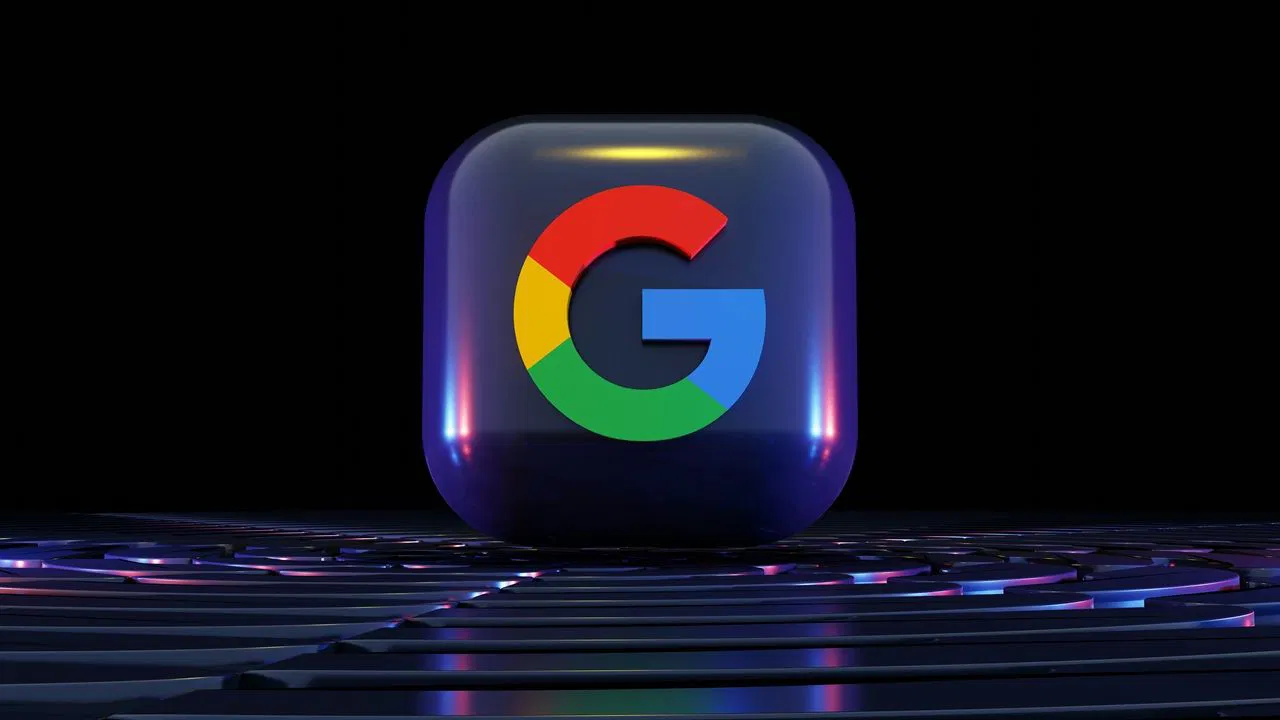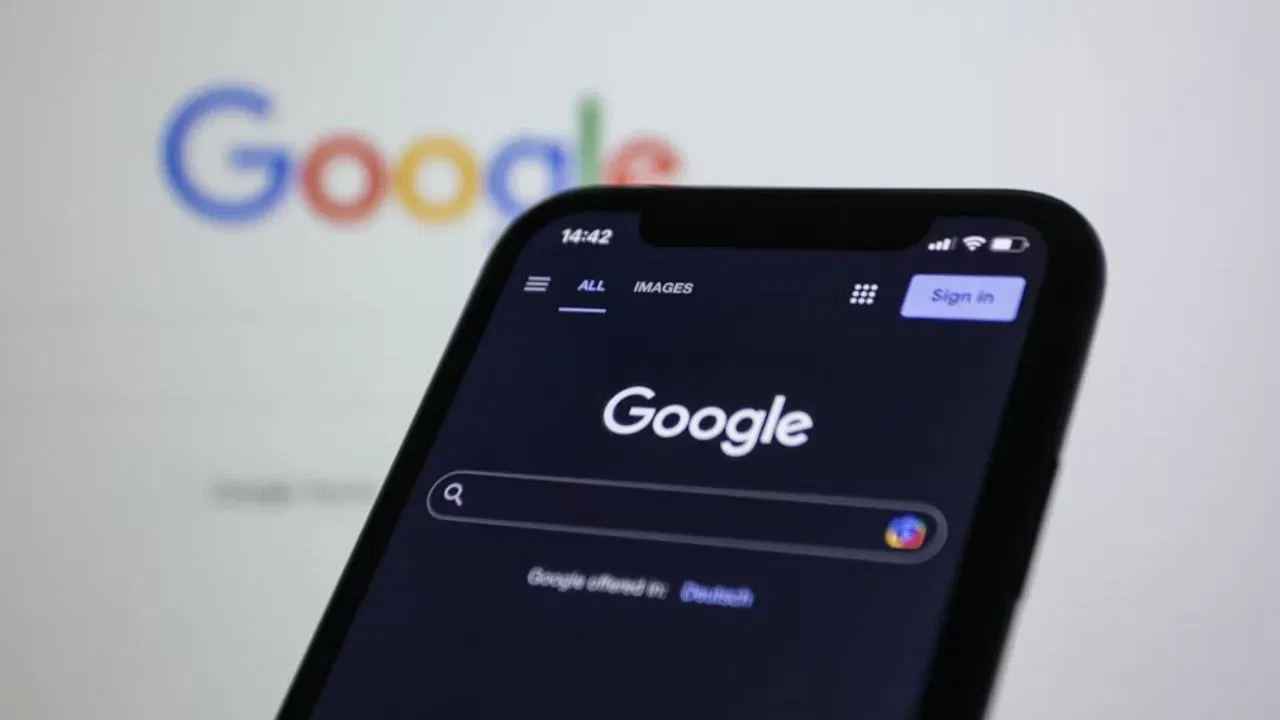Table des matières
Google a récemment informé les utilisateurs d’Android d’un changement majeur par e-mail: Gemini s’intègre désormais à des applications tierces, telles que WhatsApp. Grâce à une mise à jour qui se déroule actuellement, Gemini pourra accéder aux textes WhatsApp et aux données d’appel. Dans cet article, nous évaluons les implications de la confidentialité et fournissons des conseils sur la façon d’empêcher Google Gemini d’accéder à vos messages WhatsApp.
La dernière mise à jour des Gémeaux de Google sur Android est assez déroutante
J’ai également reçu l’e-mail, mais il a atterri dans l’onglet Promotions de mon Gmail, donc je n’y ai pas accordé beaucoup d’attention au départ, mais c’est peut-être exactement ce que Google espérait.
Une lecture plus approfondie de l’e-mail révèle une certaine ambiguïté. Bien qu’il n’indique pas clairement que Gemini accédera aux messages WhatsApp, il dit que l’assistant sera «Vous pouvez bientôt vous aider à utiliser votre téléphone, vos messages, votre WhatsApp et vos services publics, que l’activité des applications Gemini soit activée. »
Avant cette mise à jour qui a été mise en ligne le 7 juillet, les utilisateurs d’Android avaient un certain contrôle sur leurs paramètres de confidentialité. Vous pouvez ouvrir l’application Gemini, appuyer sur la photo de votre profil et ouvrir l’activité de l’application Google à partir de là.

Tapping cette option vous redirigerait vers une interface Web où vous pourriez désactiver l’activité Google Apps. Cela a donné à Google une autorisation limitée pour les intégrations d’IA plus profondes sur vos applications. Mais avec le dernier changement, ce contrôle ne s’appliquera plus, car l’accès est apparemment désormais accordé par défaut, sans aucun consentement supplémentaire de l’utilisateur.

Pourtant, plus loin dans l’e-mail, Google note que « Si vous avez déjà désactivé ces fonctionnalités, ils resteront éloignés,»Suggérant que les paramètres précédents peuvent toujours être respectés pour l’instant.
Dans mon cas, la fonctionnalité n’était pas désactivée. Lorsque j’ai essayé de le désactiver, Google m’a informé qu’il continuerait de stocker mes données jusqu’à 72 heures, mais pas au-delà. C’est le même message qui semble aux utilisateurs qui ont toujours fait passer cette fonctionnalité. Cela suggère que cela pourrait toujours être une bonne idée de désactiver l’activité des applications Gemini, même après le 7 juillet.

Comment désactiver l’accès WhatsApp de Gemini
La nature peu claire de la mise à jour a soulevé des préoccupations parmi les utilisateurs d’Android, qui ne sont pas sûrs de ce qui est partagé et de la façon de le contrôler. Bien que Google suggère de visiter la page Paramètres des applications pour se retirer des nouvelles fonctionnalités, il n’offre aucune instruction spécifique. Cela dit, lisez ci-dessous quelles sont les étapes que vous pouvez prendre pour protéger votre vie privée.
Désactiver les connexions des applications Gemini
C’est ce à quoi Google fait référence ci-dessus. Désactiver les connexions d’applications pour Gemini devrait empêcher les Gémeaux d’accéder à vos applications.
Note: Vous ne pouvez le faire que pendant que l’activité de l’application Gemini devra être activée.
Ouvrez l’application Gemini sur votre téléphone et appuyez sur votre photo de profil dans le coin supérieur droit.
Sélectionner Applications dans le menu qui apparaît.

Glisser vers le bas jusqu’à ce que vous trouviez Whatsapp. La bascule à côté sera probablement allumée. Éteignez-le. Vous pouvez également désactiver l’accès aux Gémeaux depuis le Messages et Téléphone applications ici.

Éteignez l’intégration de Google Assistant
Gemini peut toujours accéder à WhatsApp via Google Assistant. Pour arrêter cela, lancez l’application Google, accédez à Paramètres -> Google Assistant -> Vos applications.

Cliquer sur Whatsapp et activer les deux options.

Cela désactive l’accès de l’assistant à un aperçu de vos messages. Vous pouvez également obtenir plus de détails sur la désactivation de Google Assistant ici.
Désinstaller l’application Gemini
L’alternative la plus drastique est de désinstaller l’application Gemini complètement de votre téléphone Android. Bien que cela ressemble à quelque chose de facile à faire, cela est encore compliqué par le fait que Google semble avoir tranquillement remplacé Google Assistant par des Gémeaux sur certains téléphones. Exemple, quand je dis «Hey Google,«Maintenant, c’est la barre des Gémeaux qui apparaît à l’écran.

Cela indique probablement que les Gémeaux sont désormais plus étroitement intégrés dans votre appareil. Il est possible entièrement de désinstaller, mais le processus est un peu complexe et non recommandé à moins que vous ayez un peu de savoir-faire technique.
Vous devrez d’abord installer le pont Android Debug Bridge.
Téléchargez les outils de plate-forme sur un PC et déziptez le fichier dans un emplacement connu comme «C: Platform-Tools». Ajoutez le dossier non décompressé à votre chemin pour exécuter ADB à l’échelle mondiale.
Sur votre Android, accédez à Paramètres -> À propos du téléphoneet taper Numéro de construction 7 fois. Aller à Options des développeurs -> Débogage USB.

Connectez votre téléphone à votre ordinateur via USB et appuyez sur Autoriser l’empreinte digitale RSA à l’écran rapide.
Lancement Invite de commande et courir adb devices Pour vérifier la configuration.
Ensuite, vous pouvez désinstaller l’application en entrant la commande suivante:
abd shell pm uninstall com.google.android.apps.bardCependant, certains utilisateurs ont rencontré des erreurs lorsqu’ils essaient de désinstaller les Gémeaux, ce qui indique que le processus peut ne pas fonctionner de manière cohérente entre les appareils.
Passez à Google Assistant
Si vous n’êtes pas prêt à vous débarrasser de l’application Gemini pour de bon, vous pouvez essayer de le désactiver et de revenir à l’assistant Google.
Dans l’application Gemini, allez à Paramètres -> Passez à Google Assistant.

Sélectionner Assistant Google sur l’écran suivant. Robinet Changer dans le pop-up.

Google a pris des mesures pour étendre l’intégration des Gemini dans ses services en ajoutant une nouvelle fonctionnalité de récapitulation par e-mail dans Gmail. Cependant, si vous n’aimez pas que vous voyiez l’IA partout, vérifiez les étapes que vous pouvez prendre pour désactiver les Gémeaux dans Gmail dans d’autres applications Google Workspace.